iOS 11 cho phép bạn ẩn các thông báo từ một cuộc trò chuyện riêng lẻ trong ứng dụng Messages trên iPhone và iPad.
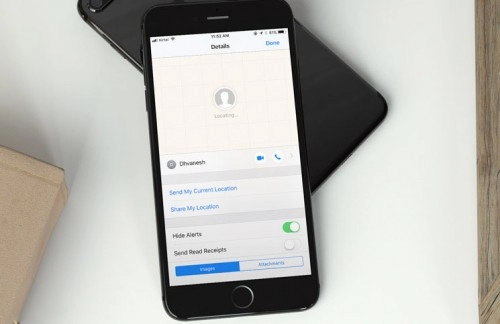
Điều này có thể áp dụng không chỉ với cuộc trò chuyện iMessages mà còn cả SMS thông thường. Khi được bật, thông báo tin nhắn sẽ không hiển thị trên màn hình nữa.
Cách ẩn thông báo Messages
- Khởi chạy ứng dụng Messages trên thiết bị iOS của bạn
- Mở cuộc trò chuyện với cá nhân muốn ẩn thông báo Messages trong danh sách
- Bây giờ bạn hãy nhấp vào nút “i” ở góc trên bên phải của màn hình làm việc
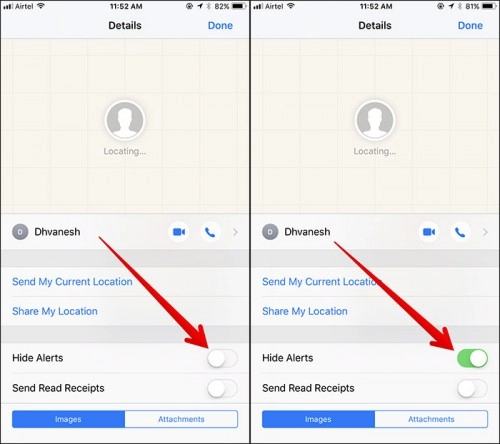
- Tiếp theo, chuyển công tắc Hide Alerts sang trạng thái On.
- Bước cuối cùng, bạn hãy nhấn vào Done ở góc trên bên phải của màn hình
Kể từ giờ trở đi, các thông báo đến từ cuộc hội thoại này sẽ bị ẩn đi.
Cách hiển thị thông báo Messages
Trong trường hợp nào đó bạn thay đổi ý định và muốn hiển thị thông báo trên màn hình trở lại, bạn có thể thực hiện điều này một cách dễ dàng như sau:
- Mở ứng dụng Messages, mở cuộc trò chuyện muốn hiển thị thông báo trở lại và nhấn vào nút “i” ở góc trên bên phải như phần trên

- Bây giờ hãy chuyển công tắc Hide Alerts sang trạng thái Off
- Nhấn vào nút Done ở góc trên bên phải màn hình để xác nhận
Nhìn chung tính năng ẩn cảnh báo có trên iOS 11 sẽ khá hữu dụng để bạn có thể giữ bí mật các thông báo gửi đến từ cá nhân nào đó, chẳng hạn người yêu, giúp nâng cao tính riêng tư cho hai người. Benec ạnh đó, nó cũng giúp bạn tránh nhìn thấy các thông báo ngẫu nhiên đến từ bất kỳ chủ đề hội thoại nào.
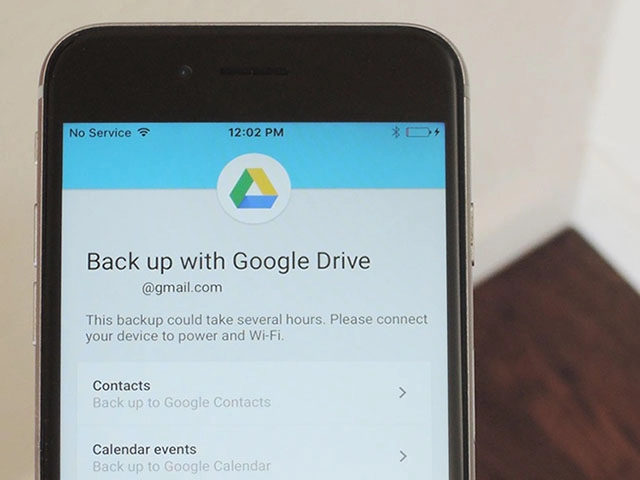
Nội dung bài viết sẽ hướng dẫn bạn một số bước để lưu các tập tin dưới dạng bản sao lưu lên Google Drive, cho phép...
Nguồn thông tin được HOCHOIMOINGAY.com sưu tầm từ Internet